一見すれば、iPhoneで連絡先を削除するのが簡単です。しかし、実際には、手動で連絡先を完全に削除できるとは言えません。また、iPhoneから直接に複数の連絡先を一括削除することもできません。そこで今回は、iPhone連絡先の一括削除方法を詳しく解説し、最も簡単かつ効率的な方法をご紹介します。
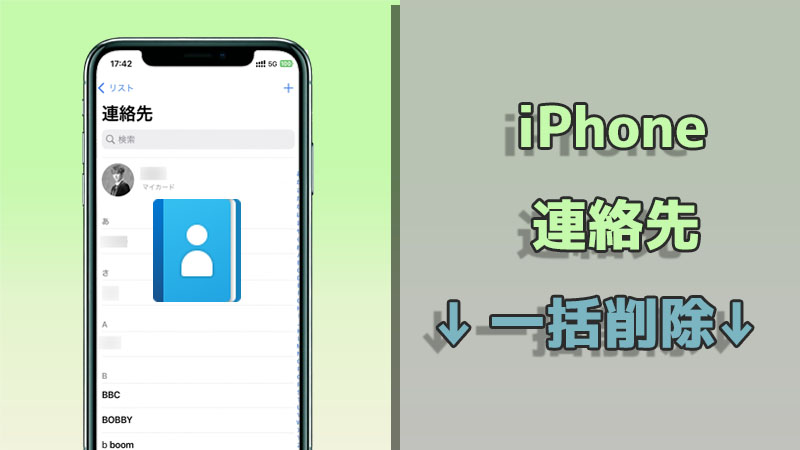
Part 1.iPhoneから連絡先を削除する方法
通常、iPhoneから連絡先を削除するには二つの方法があります。
1連絡先アプリからアドレスを削除する
ステップ 1.ホーム画面で「連絡先」アプリを開き、削除したい連絡先をタップします。
ステップ 2.右上の「編集」をタップします。
ステップ 3.下にスライドして、「連絡先を削除」をタップします。
ステップ 4.もう一度確認画面が表示されるので、「連絡先を削除」をタップします。
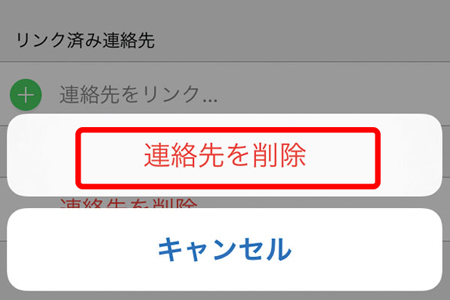
※「連絡先」アプリで手動削除する場合、1件ずつしか削除することはできません。
2設定アプリでiPhoneのすべての連絡先を削除する
iPhoneの連絡先アプリでは一括削除機能はありませんが、以下の方法で複数削除が可能です。
ステップ 1.iPhoneで「設定」アプリを開き、Apple IDをタップします(Apple IDが表示されない場合、まずログインしてください)。
ステップ 2.iCloudに移動し、連絡先の項目がオフになっていることを確認した後、連絡先のスイッチをタップしてオフに切り替えます。
ステップ 3.「iPhone上の、以前同期したiCloud 連絡先をどうしますか?」とポップアップ表示内の「iPhoneから削除」をタップして削除完了です。
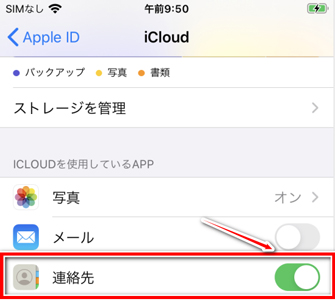
Part 2.iPhoneの複数の連絡先を完全に一括削除する方法
1Umate Proを利用して電話帳を一括削除
サードパーティ製のツールを使用すれば、iPhone本体で連絡先を一括削除できます。今回おすすめしたいのは、「iMyFone Umate Pro」というiOSデータ削除に特化したソフトです。というiOSデータ削除に特化したソフトです。このソフトは、iPhoneから連絡先を完全に削除できる最高のツールであり、不要なデータやキャッシュを一括で削除するための強力なツールでもあります。
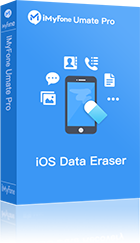
- iPhoneとiPadから簡単にすべての連絡先を完全に一括削除
- 連絡先を削除する前にプレビュー可能、選択的に連絡先を削除可能
- 写真を画質を落とさずに圧縮やサードパーティのアプリによって残されたフラグメントを含むあらゆるタイプのデータを消去できる
▼ Umate Proを使ってパソコン上でiPhoneの電話帳を一括削除手順
ステップ 1.上記のボタンからUmate Proを起動し、互換性のあるケーブルでiPhoneを接続します。適切なモードを選択します。(ここで削除されたファイルを例として説明)
ステップ 2.連絡先をプレビューし、選択してから「今すぐ消去」をクリックして、それらを完全に消去します。
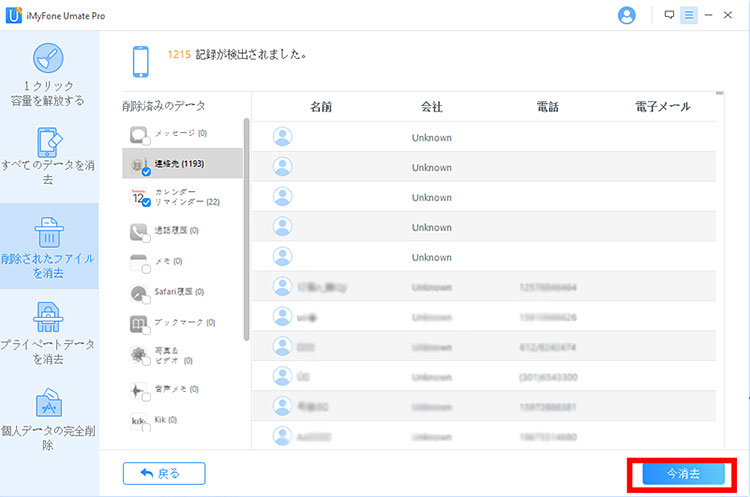
Tips
Umate Proで削除されたデータは完全に回復できないので、このツールでiPhoneの連絡先を削除すると、プライバシー漏洩の心配はありません。
2iCloudを利用して電話帳を一括削除
iCloudを使用すれば、iPhoneと連携して連絡先を一括で削除できます。
▼ iCloudを使ってパソコン上でiPhoneの電話帳を一括削除手順
ステップ 1.iCloud公式サイトにアクセスし、Apple IDでログインします。
ステップ 2.「連絡先」タブを開き、削除したい連絡先を選択します(CtrlまたはCommandキーを押しながら複数選択可能)。
ステップ 3.画面右下の歯車アイコンをクリックし、「削除」を選択します。
ご注意
iPad、Mac、Windows PCでiCloud.comにサインインすると、iCloudから連絡先を一括削除することができます。残念ながら、iPhoneではiCloud.comにサインインして連絡先を管理したり削除したりすることはできません。
結論
iPhoneの連絡先を一括削除する方法は、iCloudや専用ツールを活用することで簡単に実現できます。特に、「iMyFone Umate Pro」を使用すれば、わずか数ステップで連絡先を整理し、iPhoneを快適に保つことができます。さらに、操作が簡単で、豊富な機能を備えており、データを永久に削除することができます。今すぐダウンロードして、iPhoneの連絡先をスムーズに一括削除してみてください!









